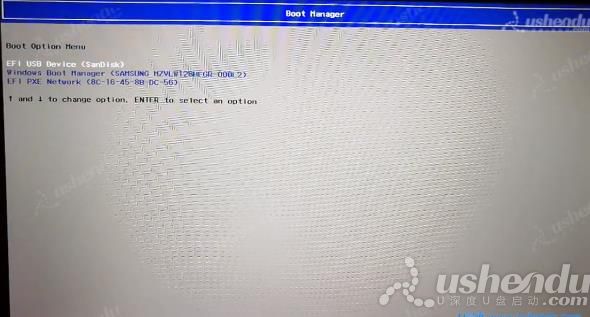联想拯救者Y7000笔记本怎么进入bios设置u盘启动 |
您所在的位置:网站首页 › h61mlc2主板设置u盘启动 › 联想拯救者Y7000笔记本怎么进入bios设置u盘启动 |
联想拯救者Y7000笔记本怎么进入bios设置u盘启动
|
联想拯救者Y7000笔记本怎么进入bios设置u盘启动
2021-08-22 08:15 联想拯救者Y7000笔记本怎么进入bios设置u盘启动呢?很多电脑用户想要重新安装系统但是不知道怎么进入bios设置u盘启动,今天为大家分享联想拯救者Y7000笔记本进入bios设置u盘启动的操作教程。 联想拯救者Y7000BIOS设置教程: 1.开机后按F2进bios界面。 2.这台电脑只有AHCI模式,所以无法修改硬盘模式。 3.向右选择Security,Secure Boot选择Disabled。如图所示:
4.选择Boot,选择Boot Mode,选择UEFI或者Legacy Support。传统模式的话第二项Boot开头的也选择一样的。这边选择的是UEFI模式,EFI USB Device这项按F6调到第一个。如图所示:
5.按F10保存选择YES退出。电脑会自动重启进入PE系统。 接下来演示下如何使用电脑的快捷键进入PE系统。 6.开机后按F12进入电脑的快捷启动菜单,选择EFI USB Device。电脑会自动重启进入PE系统。如图所示:
联想拯救者Y7000笔记本进入bios设置u盘启动的操作方法就为小伙伴们详细分享到这里了,如果用户们想要设置u盘启动,可以参考以上方法步骤进行设置哦,希望本篇教程对大家有所帮助,更多精彩教程请关注u深度官方网站。 |
【本文地址】
今日新闻 |
推荐新闻 |